激安同人誌印刷のあすなろ
イラストレーターのデータ作成について

※作成したIllustratorバージョンを必ずお書き添えください。
IllustratorのVer.9からの機能である、透明レイヤーとグラデーションメッシュに一部出力されない場合があります。
●カラーモード
必ずCMYKのプロセスカラーで作成してください。
7.0J以降はRGBでも作成出来ますが、印刷はCMYKデータのみしか出力出来ませんので、RGBやカスタムカラー(特色やDICなど)は使用しないでください。
Illustratorのデータは、色味の補正は行いませんのでご了承ください。
●配置画像
Photoshopデータを配置して使う場合の注意点です。必ず守ってください。
必ず、Illustratorデータと配置した画像データは必ず同じフォルダに入れて入稿してください。
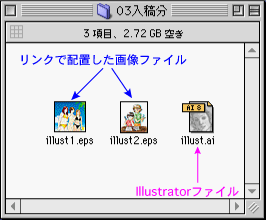
※保存時の注意点はPhotoshopの [・保存形式、及び諸注意]の項目を参照ください。
配置する場合は、必ずリンクのチェックを入れてください。入れてない場合だと埋め込みになります、ご注意ください。
(この場合はプレビューやPS未対応のプリンタでは粗い画像として表示やプリントされますが、 画像作成が正しくされていれば問題なく印刷されます)
配置した画像はリンクでお願いします、埋め込まれた状態ですと当社で作業不能ですので、 不備があった場合一度返却し送り直していただく事になりますのでご注意ください。
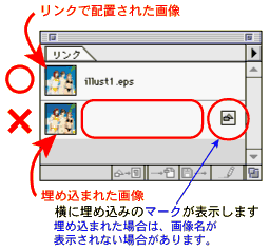
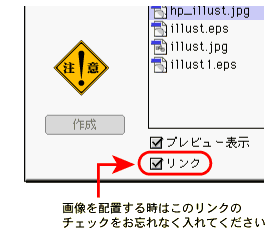
拡大や縮小をしても、解像度は同じである為、画像が粗くなったりトラブルの元です。
Illustratorのデータを保存する場合「Illustrator形式」を選択してください。
拡張子は「.ai」になります。
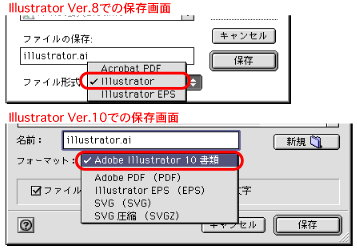
↑IllustratorのVer.8とVer.10の保存画面です。参考にしてください。
配置画像の入稿で重要な注意点
- 配置後や保存後に、配置した画像のファイル名称は変更しないでください
- 必ず配置した画像全てとIllustratorデータの両方をご入稿ください
- Windowsでの作業の場合、配置画像の名称は半角英数字8文字以内+拡張子にしてください。
(日本語のファイルネームは文字化けの危険があります)
これらが守られていないと、リンク切れになり作業を進める事が出来ないためご注意ください
●フォント(文字)と線
フォントはすべてアウトライン化してください。
アウトライン化されてない場合は文字化けしてしまい作業を進める事が出来ないため、 一度返却しアウトライン化した状態で再度送って頂く事になりますのでご注意ください。
線を作成する場合、なるべく0.5ポイント以上の太さで作成してください。 0.5ポイント以下の細い線ですと再現が難しくなります。
Illustratorでは、文字ツールを選択している状態で画面上をクリックしただけで、 文字が入力されていない点の状態でも文字情報としてファイルに書き込まれます。エラーの原因となる場合がありますので、 こういう文字のゴミは残さないようご注意ください。
チェック方法は、Ver.8の場合《ファイル》→《書類情報》→《情報「フォント」》で情報が表示します。 この情報画面で「なし」と表示されていればOKです。なにかフォント名が表示されていれば、 アウトライン化してないか、点の状態の文字情報がありますので解決し、必ずフォント情報が「なし」の状態で入稿してください。
●トンボ
トンボはIllustratorのメニューから
《フィルター》→《クリエイト》→《トリムマーク》を使用して作成し、線の色はCMYK全てに100%にするか、レジストレーションになるようにしてください。
All right reserved ASUNARO Printing Co.,Ltd since 2003-2012



